
という人のために、ムームードメインとXSERVER(エックスサーバー)でWordPressを始める方法を紹介します。具体的には、以下の4つの設定をしてきます。
- レンタルサーバーの契約をする
- ドメインを取得する
- サーバーとドメインを紐付けする
- サーバーにWordPressをインストールする
最初は色々わからないことだらけだと思いますが、1つずつ進めていけば大丈夫です!
では順番に見ていきましょう。
エックスサーバーでレンタルサーバーを契約する
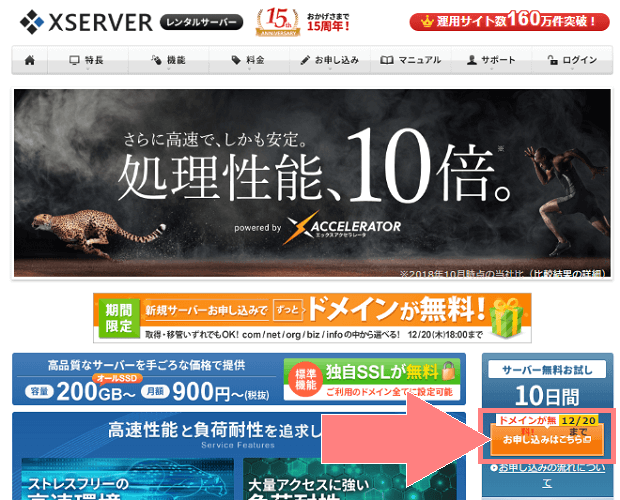
まずはレンタルサーバーの契約をします。
レンタルサーバーとは、インターネット上にホームページのデータを置く場所を提供してくれるサービスです。これがないとWordPressサイトが作れません。
レンタルサーバー「エックスサーバー![]() 」は
」は
- 月額900円~始められる
- 容量・メモリなどのサーバースペックが高い
- サーバーの安定性が高い
と手軽に始められ、なんといっても安定性に定評のあるサーバーです。利用者も多く信頼性もあるので、この辺りを重視する人におすすめです。
初心者向け!エックスサーバーでWordPressを始める方法を参考に進めてみて下さい。
ドメインを取得する
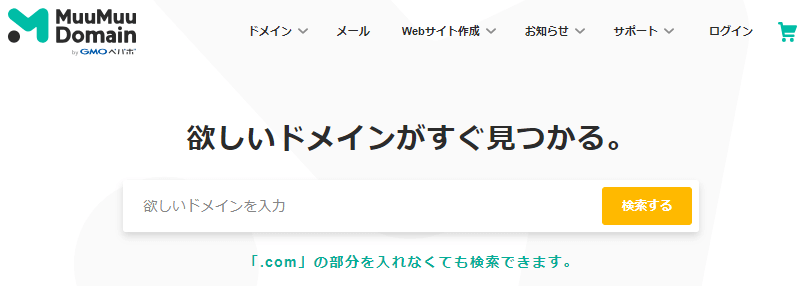
レンタルサーバーの契約が済んだら、「ムームードメイン![]() 」でドメインを取得します。
」でドメインを取得します。
ドメインは「Webサイト上の住所」のような役割を持っています。URLが「https://○○○」なら「○○○」がドメインです。これもWordPressサイトが作るときに必要になります。

ドメインは「Webサイト上の住所」のような役割を持ち、URLの「https://」の後にくる部分をさします。
【初心者向け】ムームードメインでドメイン取得する方法を参考に進めてみて下さい。
サーバーとドメインを紐付けする
レンタルサーバーとドメインの契約が終わったら、その2つを結び付ける必要があります。以下の設定をしていきます。
- ドメイン側の設定(DNS設定)
- サーバー側の設定(ドメインの追加)

初心者向け!ムームードメインとエックスサーバーを紐付けする方法を参考に進めてみて下さい。
WordPressをインストールする
サーバーとドメインを紐づけられたら、ついにWordPressのインストールです。
初心者向け!エックスサーバーでWordPressをインストールする方法を参考に、インストールを完了させましょう!
ここまで完了すると無事WordPressサイトが開設できます。
WordPressのインストール後に行う設定
本契約をする
無料お試し期間は10日なので、使い続ける人は忘れないうちに本契約を済ませましょう。手順は初心者も簡単!エックスサーバーで無料お試しから本契約する方法で紹介しています。
SSL設定
WordPressサイトができたら、SSL化の設定をしておきましょう。
初心者も簡単!エックスサーバーでWordPressをSSL設定する方法を参考に設定しておきましょう。
その他の設定
またWordPressサイトの開設後は、いきなり記事を投稿するより先にやっておきたいことがあります。WordPress初心者がインストール後にするべき6つの設定をしましょう。









